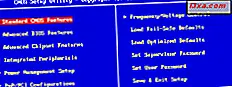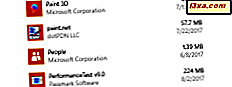Vid någon tidpunkt blir alla kontaktlistor alltför trångt, oavsett hur ofta du rensar upp det. För att göra saken värre kan integrering av dina sociala nätverkskonton göra appen People rubbad med för många namn och för mycket information. Lyckligtvis har Windows Phone 8 en funktion som heter Groups, som gör att du kan organisera de personer som är viktiga i grupper av kontakter som är lättillgängliga. Låt oss se hur det fungerar och hur du använder funktionen Grupper för att hålla kontakten med dina vänner och familj.
Varför ska du använda grupper i Windows Phone 8
Genom att skapa grupper är det lättare att hitta och följa de personer som är viktigast för dig. Grupper tillåter dig att dela upp folket i din kontaktlista baserat på dina egna kriterier, så att du enkelt kan få tillgång till deras uppdateringar och kontaktuppgifter.
Grupper gör det också möjligt att skicka textmeddelanden eller e-postmeddelanden till alla sina medlemmar på en gång. Behöver du skicka ett viktigt budskap till din familj? Med grupper skriver du bara ett SMS och skickar det till hela din familj med en kran. Detsamma gäller för att skicka e-postmeddelanden.
Så här skapar du en ny grupp i Windows Phone 8
Windows Phone 8 levereras med en fördefinierad grupp, som heter Bästa vänner . Om du vill kan du börja därifrån och lägga till personer i den gruppen. Men jag börjar med att visa de steg som krävs för att skapa en grupp från början och visa hur man lägger till medlemmar i befintliga grupper senare i den här artikeln.
Tryck på Människor kakel, som finns på Start- skärmen.
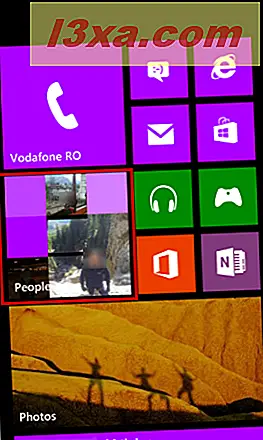
Bläddra från vänster eller höger tills du hittar skärmen heter Together . Längst ner på den här skärmen trycker du på knappen Ny .
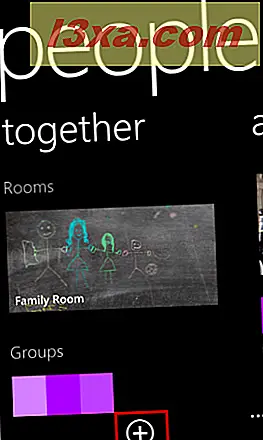
Lägg till ny skärm visas. Tryck på Grupp .
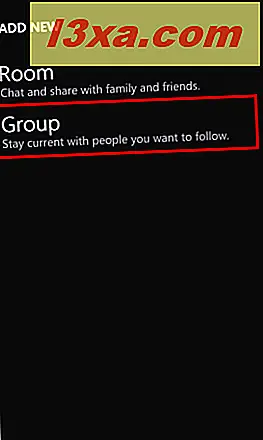
Du uppmanas att namnge gruppen. Skriv namn och tryck sedan på Spara .
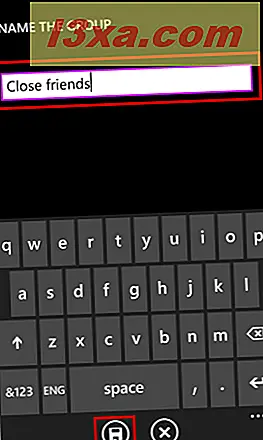
Gruppen är nu skapad men den har inga medlemmar. För att göra det användbart måste du lägga till personer till det.
Så här lägger du till medlemmar i en tom grupp i Windows Phone 8
Skärmen Redigera grupp visas efter att du har skapat gruppen. Tryck på Lägg till .
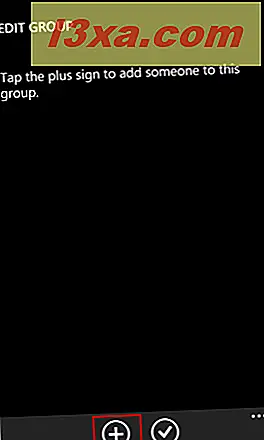
Skärmen Välj en kontakt visas. Bläddra igenom listan över personer och välj den första gruppmedlemmen. När du väljer en person, är du tillbaka till skärmen Redigera grupp . Om du vill lägga till en ny medlem trycker du på Lägg till och välj den nya personen du vill lägga till. Upprepa processen tills du har lagt till alla som borde vara i den gruppen.
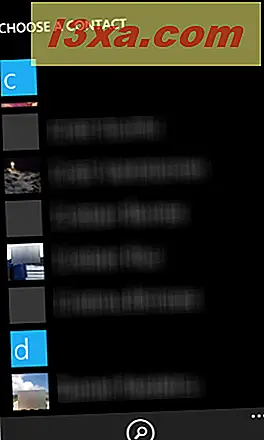
Tryck sedan på gjort och den nybildade gruppen visas.
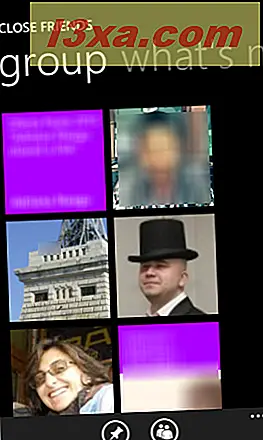
Så här knappar du en grupp till startskärmen
För att göra en grupp ännu enklare att komma åt bör du ange den på startskärmen.
Öppna den grupp du vill stifta och tryck sedan på knappknappen, som finns längst ner på gruppens skärm.
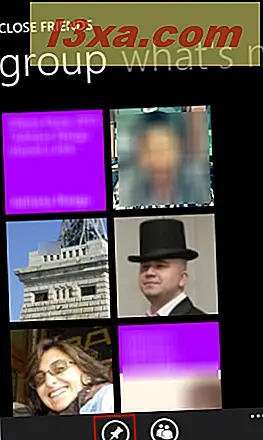
Windows Phone 8 tar dig automatiskt tillbaka till startskärmen, där du ser kakel på den grupp du bara har fastnat.
Vad hittar du i en Windows Phone 8-grupp?
När du öppnar en grupp ser du först alla medlemmarna. Genom att knacka på varje persons kakel får du tillgång till hans eller hennes kontaktuppgifter.
Nederst i listan har du två länkar för textning eller e-post till hela gruppen. Om du vill skicka ett meddelande till alla i gruppen klickar du på lämplig länk, skriver meddelandet och skickar det som vanligt.
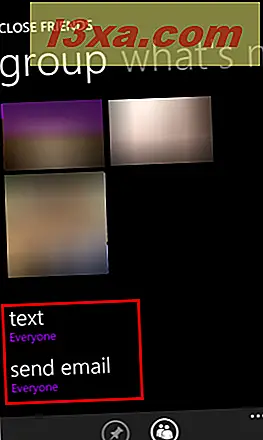
På gruppens skärm visas, när du bläddrar till höger, What What's New skärm. Här ser du de senaste sociala medierna uppdaterade av medlemmarna i denna grupp. Det här fungerar bara om du integrerat ditt Microsoft-konto med minst ett socialt nätverk och om medlemmarna i gruppen använder det sociala nätverket.
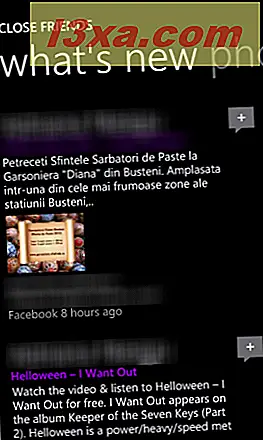
Flick igen till höger och du ser bilderna som publicerats av de olika medlemmarna i den gruppen. Genom att knacka på bilder av gruppnamn ser du bilder av alla i gruppen. Om du vill se bilderna som lagts upp av en medlem trycker du på hans / hennes namn.
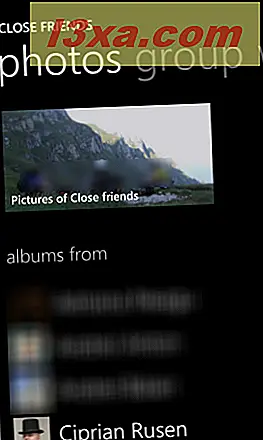
Om det inte finns några bilder som publiceras av medlemmarna i gruppen kommer det inte att finnas något att se på skärmen Bilder .
Så här tar du bort eller redigerar medlemmar från grupper
Om du vill ta bort en medlem från en grupp öppnar du den gruppen. Tryck sedan på medlemsknappen längst ner på skärmen.

Listan med medlemmar visas. Välj den kontakt du vill ta bort genom att knacka på hans / hennes namn. Tryck sedan på ta bort från grupp .
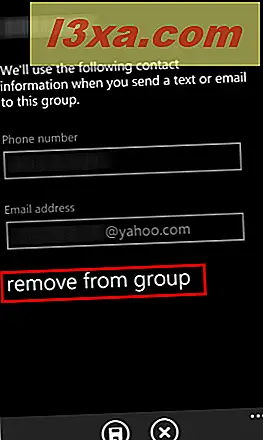
Den personen är inte längre medlem i gruppen.
Välj standard e-postkonto och telefonnummer som används för att kontakta någon
Om en gruppmedlem har fler e-postkonton och / eller telefonnummer, öppna dess kontaktuppgifter från skärmbilden Grupper .
Tryck sedan på em> Telefonnummer och / eller E-postadressfält och välj det standardnummer eller den e-postadress du vill använda när du kontaktar den personen.
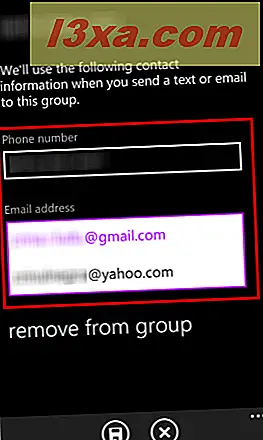
Glöm inte att trycka på spara för att ditt val ska sparas.
Så här lägger du till nya medlemmar i en befintlig grupp
Du kanske vill lägga till nya personer i en befintlig grupp. Öppna först den grupp som du vill lägga till fler personer till. Tryck sedan på medlemsknappen för att visa skärmen Redigera grupp .
Tryck på knappen Lägg till på undersidan av skärmen.
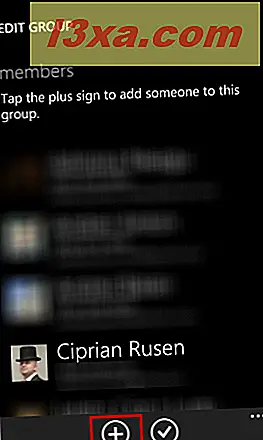
Skärmen Välj en kontakt visas. Här väljer du den person du vill lägga till och du är tillbaka till skärmen Redigera grupp . Om du vill lägga till ytterligare en person trycker du på Lägg till och välj den nya personen. När du är klar trycker du på gjort för att spara dina ändringar.
Så här byter du till eller tar bort en Windows Phone 8-grupp
Öppna den grupp du vill redigera och tryck på mer . Detta visar ytterligare två alternativ: byt namn på och radera.
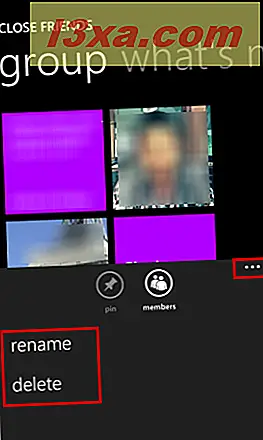
Tryck på omdöpa eller radera, beroende på vad du vill göra. Observera att om du väljer att radera en grupp, kommer medlemmarna inte att raderas från People- navet. Endast gruppen raderas.
Slutsats
Grupper är ett bra sätt att följa och hålla kontakten med de människor som är viktiga för dig. Denna funktion hjälper mycket att hitta dig igenom tiotals, hundratals eller kanske tusentals människor i din kontaktlista. Om du har använt den här funktionen i Windows Phone 8, tveka inte att dela med dig av din upplevelse. Fungerar det bra? Hittade du användbar? Har du stött på några problem där du behöver hjälp?